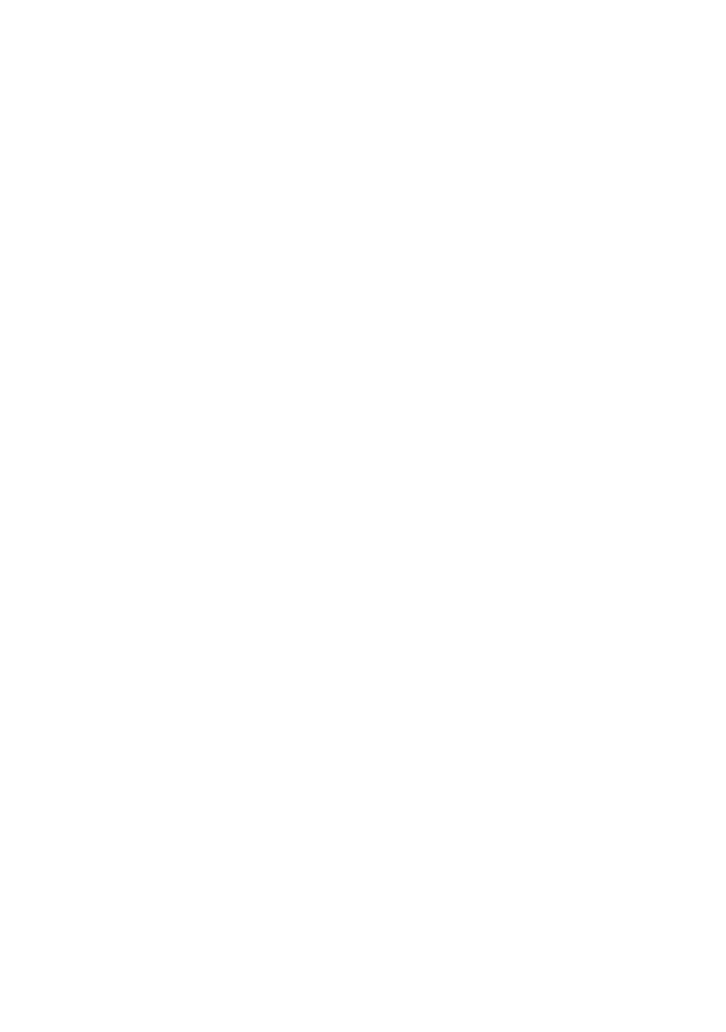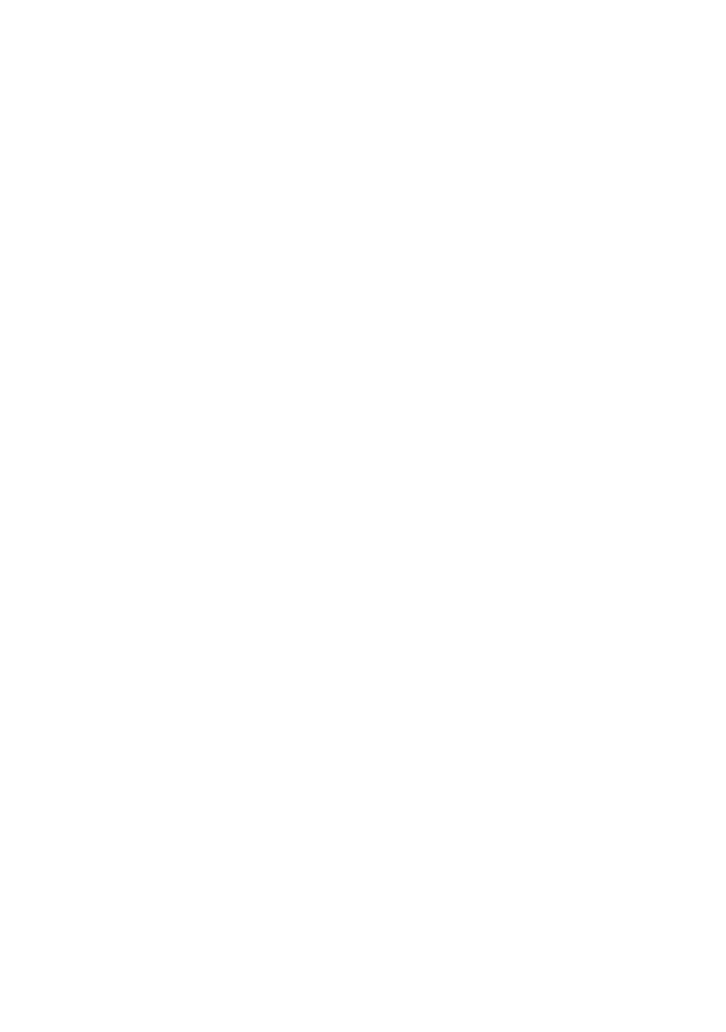
112
Referencia rápida
Índice
Numéricos
16:9.......................................69
4:3...................................62, 69
A
Adaptador de 21 contactos ...44
Adaptador de CA..................16
Adaptador para Memory Stick
Duo.......................................96
Ajuste del volumen...............36
AJUSTE IDIOMA................70
AJUSTE INDEX..................64
AJUSTE RELOJ...................20
AJUSTE ZONA ...................70
AJUSTES .............................59
AJUSTES PEL.CÁM ...........61
AJUSTES SALIDA..............69
AJUST.FOTO CÁM. ...........65
AJUST.GENERALES..........71
AJUS.PASE DIAPO. ...........38
AJUS.SON./PANT...............68
AJ.GRAB. ............................61
AJ.INDEX............................67
AJ.INTERVALO..................68
AJ.REL./IDIOM...................70
AMANEC./PUESTA ...........76
AÑAD.p.fecha......................49
APAGADO AUTO (apagado
automático)...........................71
Archivo.................................93
Archivos de gestión de
imágenes...............................93
AUTODISPAR.....................78
B
BACK LIGHT................83, 85
BAL.BLANCOS (balance de
blancos) ..........................76, 85
Batería ..................................16
Batería “InfoLITHIUM” ......97
Batería recargable preinstalada
............................................100
BORRAR
BORRAR por fecha...... 47
“Memory Stick PRO Duo”
...................................... 46
Botón de visualización de
pantalla de índice ............... 109
BRILLO LCD...................... 68
ByN (blanco y negro) .......... 78
C
Cable de alimentación.......... 16
Cable de conexión de A/V
....................................... 41, 52
Cable de S VIDEO............... 43
Cable de vídeo componente
............................................. 41
Cable HDMI ........................ 42
Cable USB ........................... 15
CALIBRACIÓN ................ 100
CALIDAD ........................... 65
Calidad de grabación ........... 61
Calidad de imagen
Imagen fija.................... 65
Película ......................... 61
CALIDAD HD..................... 61
CALIDAD SD ..................... 61
Carga completa .................... 18
Carga de la batería ............... 16
Carpeta................................. 93
Categoría AJUSTES ............ 59
Categoría GESTIONAR
MEMORY STICK............... 56
Categoría OTROS................ 46
CD-ROM ............................. 15
CEBRA................................ 63
CÓDIGO DATOS........ 67, 110
COLOR LCD....................... 69
COLOR SLOW SHTR
(obturador lento de color)
....................................... 77, 86
COMPONENTE...................70
Condensación de humedad
..............................................99
Conexión
Grabadoras de DVD/HDD
.......................................52
Impresora ......................54
Televisor 4:3 .................42
Televisor de alta definición
.......................................41
Televisor panorámico....42
Videograbadora.............52
Copia de seguridad.....Consulte
Cómo guardar imágenes
Correa de sujeción................22
CREPÚSCULO....................75
D
DATOS CÁMARA..............67
Diferencia horaria en cada
región....................................92
DIVIDIR...............................48
Dolby Digital 5.1 Creator.....30
Dual Rec...............................31
E
Easy PC Back-up..................45
Edición ...........................46, 48
EFECTO IMAG. (efecto de
imagen)...........................78, 86
EFECTOS DIG (efectos
digitales).........................78, 86
Energía restante de la batería
..............................................17
ENFOQUE .....................74, 82
ENFOQ.PUNT...............74, 85
ESTÁNDAR.........................65
EXPOSICIÓN ................75, 85
EXTERIOR ..........................76